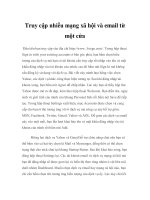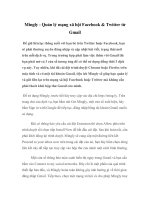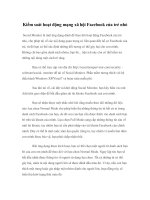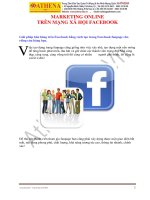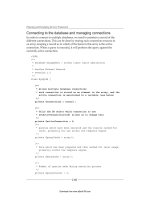Mingly - Quản lý mạng xã hội Facebook & Twitter từ Gmail docx
Bạn đang xem bản rút gọn của tài liệu. Xem và tải ngay bản đầy đủ của tài liệu tại đây (100.41 KB, 3 trang )
Mingly - Quản lý mạng xã hội Facebook & Twitter từ
Gmail
Để giữ liên lạc thông suốt với bạn bè trên Twitter hoặc Facebook, bạn
sẽ phải thường xuyên đăng nhập và cập nhật bài viết, trạng thái mới
trên mỗi dịch vụ. Trong trường hợp phải làm việc thêm với Gmail thì
bạn phải mở cả 3 cửa sổ tương ứng để có thể sử dụng đồng thời 3 dịch
vụ này. Tuy nhiên, khi đã cài đặt trình duyệt Chrome hoặc Firefox trên
máy tính và có một tài khoản Gmail, tiện ích Mingly sẽ giúp bạn quản lý
và giữ liên lạc trên mạng xã hội Facebook hoặc Twitter mà không cần
phải thoát khỏi hộp thư Gmail của mình.
Để sử dụng Mingly, trước hết hãy truy cập vào địa chỉ . Trên
trang chủ của dịch vụ, bạn bấm nút Get Mingly, một cửa sổ xuất hiện, hãy
bấm Sign in with Google để tiếp tục, đăng nhập bằng tài khoản Gmail muốn
sử dụng.
Khi có thông báo yêu cầu cài đặt Extension thì chọn Allow phía trên
trình duyệt rồi chọn tiếp Install Now để bắt đầu cài đặt. Sau khi hoàn tất, cần
phải khởi động lại trình duyệt. Mingly sẽ cung cấp một đường liên kết
Proceed to your inbox now trên trang cài đặt của nó, bạn hãy bấm chọn dòng
liên kết này để tiếp tục truy cập vào hộp thư của mình một cách bình thường.
Một cửa sổ thông báo màu xanh hiển thị ngay trong Gmail và bạn cần
bấm vào Connect to my social networks. Đây chỉ là một phần của quá trình
thiết lập ban đầu, và Mingly hoàn toàn không gây ảnh hưởng gì về thời gian
đăng nhập Gmail. Tiếp theo, chọn một mạng xã hội và cho phép Mingly truy
cập vào tài khoản của bạn. Khi hoàn tất, bấm nút Continue to Gmail phía
dưới.
Sau khi hoàn tất, bạn có thể thoát khỏi Mingly bất cứ lúc nào bằng
cách bấm vào một trong các thư mục của Gmail. Muốn Mingly xuất hiện,
bạn bấm vào nút Mingly màu xanh nằm ngay trên nút Compose của Gmail.
Để xem, quản lý danh mục Contacts và trạng thái mới nhất, bạn bấm chọn
biểu tượng Updates. Mingly không tổng hợp tất cả các thông điệp trạng thái,
mỗi lần cập nhật được liệt kê trong danh sách sẽ có một tùy chọn để gửi một
tin nhắn trực tiếp tới một Contact, vì vậy bạn có thể thừa nhận ngay lập tức
để duy trì mối quan hệ với bạn bè. Tương tự, để xem các tin nhắn gửi tới bạn
từ các dịch vụ khác, hãy bấm chọn biểu tượng Messages.
Bạn cũng có thể trả lời một tin nhắn bất kỳ nào đó mà không nhất
thiết phải thoát khỏi Gmail.
Một trong những tính năng hay nhất của Mingly chính là khả năng tập
hợp và hiển thị toàn bộ Contact của bạn vào một danh mục gọn gàng, dễ
quản lý và sắp xếp, và bạn chỉ cần chọn My Contacts để thấy điều này. Một
thẻ trình duyệt mới sẽ mở ra, từ đây bạn có thể lọc Contacts theo nhóm, dịch
vụ, hoặc vị trí, sắp xếp thành các nhóm, đánh dấu một số người thân thiết
Như vậy là các bước thiết lập Mingly đã hoàn thành, kể từ giờ bạn chỉ
cần truy cập hộp thư Gmail như thông thường, trong khi vừa duyệt thư vừa
có thể quản lý và theo dõi hoạt động trên các trang mạng xã hội của mình.
Một thiết bị di động nếu không có các nút điều chỉnh âm lượng thì không
thuận tiện cho lắm trong trường hợp bạn đang nghe nhạc, chơi game hoặc
thực hiện cuộc gọi. Đối với Kindle Fire, bạn có thể truy cập bảng điều khiển
rồi điều chỉnh âm thanh trong đó, nhưng không phải khi nào cũng thực hiện
được nhanh chóng và dễ dàng vì nó còn tùy thuộc vào hoàn cảnh sử dụng
hoặc gặp phải trục trặc về điều hành.